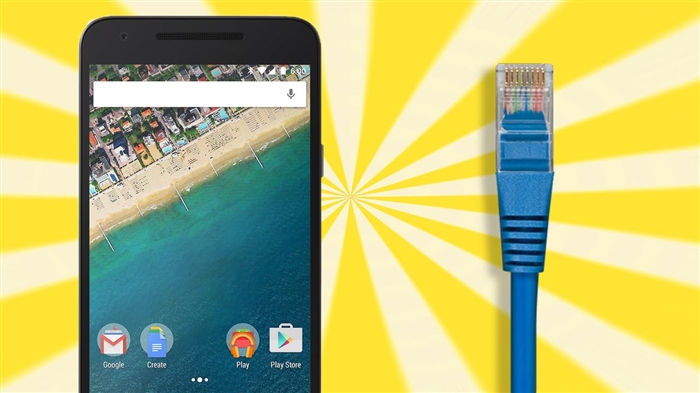Sluchátka Apple používám již dlouhou dobu, stále mám první verzi, od té doby již byly vydány AirPods 2 a AirPods Pro, ale druhý den jsem při prvním připojení AirPods k iPhone zachytil chybu „Připojení se nezdařilo“. Chyba se objevila náhle, právě v procesu připojování sluchátek. Nejprve připojení trvá dlouho a pak chyba. Zavřel jsem sluchátka, otevřel je, aktivoval režim připojení a znovu na iPhone viděl selhání připojení. Problém jsem vyřešil jednoduše deaktivací a povolením Bluetooth na mém iPhone X.
Podíval jsem se na informace o této chybě a jak se ukázalo, objevují se poměrně často, a to nejen na iPhone. Když připojujete AirPods na iPadu nebo dokonce na Apple Watch, zobrazí se zpráva „Selhalo připojení“. U mnoha se tato chyba objeví také na kopii. Pokud tomu rozumím, na kopii iPhonu nebo jiných produktů od společnosti Apple. Souhlasím s tím, že u zařízení jiných výrobců (v systému Android), u počítačů v systému Windows (zde si přečtěte pokyny) atd. AirPods nemusí vždy fungovat stabilně. Existují však další chyby a problémy, protože důvod je na straně zařízení, nikoli sluchátek. Pokud jde o balíček AirPods s MacBookem a iMacem, neslyšel jsem o takové chybě.
Tato chyba vypadá takto:

Podobná chyba se také může objevit, když kliknete na sluchátka v seznamu zařízení Bluetooth. Ale když jsou sluchátka skrytá v pouzdře a jsou zavřená.

Stačí otevřít pouzdro (vyjmout sluchátka) a automaticky se připojí.
Jak jsem psal na začátku článku, problém jsem vyřešil velmi jednoduše a rychle: vypnul jsem a zapnul Bluetooth. Airpods se připojili bez problémů a vše funguje dobře. Samozřejmě ale není pravda, že stejné řešení bude fungovat i ve vašem případě. Zvažme proto několik dalších jednoduchých řešení. Ukážu na příkladu iPhone, ale na stejném iPadu se vše děje přibližně stejným způsobem. Apple Watch má také schopnost udělat totéž.
Co dělat s chybou „Připojení se nezdařilo“ při připojování AirPods?
1 Zakažte a znovu povolte Bluetooth. To lze provést v nastaveních nebo otevřením kontrolního bodu (jako na následujícím obrázku).
Poté aktivujte režim připojení na AirPods a zkuste je znovu připojit. Pokud se znovu zobrazí „Připojení se nezdařilo“, postupujte podle těchto pokynů.
2 Musíte odinstalovat (zapomenout) AirPods na iPhone (nebo jiném zařízení od Apple). Poté sluchátka znovu připojte. Jít do Nastavení – Bluetooth... V seznamu uložených zařízení klikněte naproti vašim AirPods na ikonu (i)... Poté klikněte na „Zapomenout na toto zařízení“ a potvrďte svou akci kliknutím na „Zapomenout zařízení“.
Připojte sluchátka (krok 3).
3 Musíte aktivovat režim párování na sluchátkách. Pokud kontrolka na pouzdru bliká bíle a vaše AirPods se nemohou připojit, můžete provést obnovení továrního nastavení. Za tímto účelem vložte obě sluchátka do pouzdra. Poté otevřete víko (abyste viděli indikátor, na AirPods 2 a AirPods Pro to není nutné, venku je indikátor), stiskněte jediné tlačítko a podržte jej asi 15 sekund.
Indikátor by měl blikat bíle, poté několikrát žlutě, pak znovu bíle, v tuto chvíli lze tlačítko uvolnit. Držíme sluchátka vedle iPhone, na kterém by se měla objevit žádost o připojení. Klikněte na „Připojit“. Pokud se zobrazí výzva, zavřete a znovu otevřete víko pouzdra AirPods.

Všechno je v pořádku, AirPods se bez problémů připojily k mému iPhone. Chyba „Připojení se nezdařilo“ se již nezobrazovala. Pokud jste měli stejnou chybu a vyřešili jste ji jiným způsobem (který není v článku), sdílejte řešení v komentářích. Pokud pomohlo nějaké řešení z článku, napište také, budu vědět, že jsem článek napsal z nějakého důvodu 🙂 A pokud jste se této chyby nemohli zbavit, popište problém podrobně.